摘要:本文將帶您通過4種解決方案解決無法從SD卡中加載圖片的問題,並使用Bitwar Data Recovery軟體救援所有找不到的圖片和重要檔案。
如果您正要從SD卡中查看與友人或家人近期存儲在SD卡中的所有圖片和視頻,卻發現電腦提示您「無法從SD卡加載圖片」。這令人非常沮喪。但是,請放心,本文將幫助您解決一些無法從SD卡加載圖片的問題。您需要做的就是遵循給定的解決方案,並立即救援所有重要檔案。
為什麼無法從SD卡加載圖片?
以下是導致電腦「無法從SD卡加載圖片」情況的一些因素:
1、不兼容的圖像檔案格式。
2、SD卡和計算機之間的接觸不良。
3、SD卡損壞。
4、病毒攻擊。
5、檔案系統損壞。
在繼續解決無法從SD卡加載圖片的問題的解決方案之前,讓我們嘗試這些快速檢查以了解SD卡的狀態。您需要檢查以下方面:
檢查1:將SD卡插入其他相機或裝置,然後檢查是否可以查看圖片。如果是,則問題與SD卡無關。您應該從電腦找出問題並解決。
檢查2:將SD卡插入其他讀卡器或USB槽,然後檢查是否可以看到圖片。如果可以查看圖像,則將其複製到任何其他存儲裝置。
檢查3:另外,如果SD卡上圖片刪除,那麼您可以使用本文後面的步驟使用專業的SD卡檔案救援軟體救援檔案。
在應用以下解決方案之前,您可以從SD卡救援所有有價值的檔案。因為應用這些解決方案可能會導致永久性檔案丟失。我們將在本文稍後討論檔案救援。
無法從SD卡加載圖片的解決方案
以下是一些最佳解決方案,用於修復無法從SD卡加載的片的問題。
解決方案1:運行防病毒掃描以解決無法從SD卡加載圖片
有時,病毒的存在會破壞您的SD卡讀取和存儲,因此,請運行防病毒掃描以解決此問題。您可以運行您電腦上運行的任何防病毒軟體掃描SD卡。
解決方案2:通過更改磁碟機代號解決無法從SD卡加載圖片
步驟1:轉到「我的電腦」或「這台PC」,右鍵單擊它,然後選擇「管理」以啟動「電腦管理」。
步驟2:在欄的左側查找「磁碟管理」,然後單擊它。
步驟3:現在,尋找RAW SD卡並在其上單擊右鍵選擇選項「變更磁碟機代號及路徑..」。
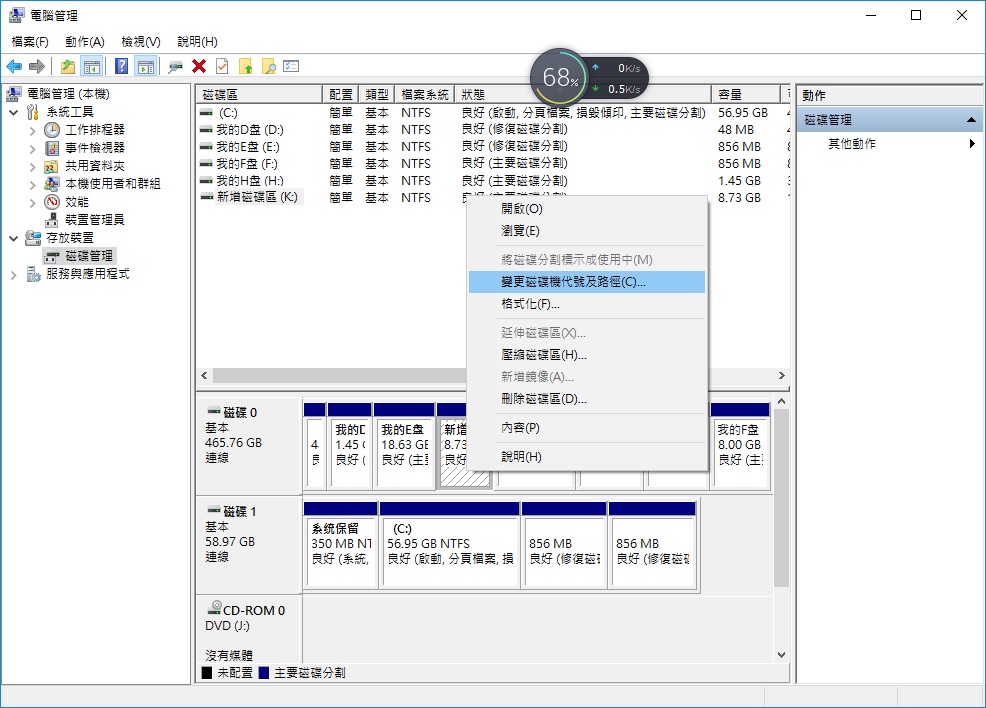
步驟5:然後選擇您的磁碟機/ SD卡現有代號,然後單擊「更改」。
步驟6:最後,從下拉菜單中選擇要變更的磁碟機代號,然後單擊OK(確定)按鈕。
解決方案3:通過卸載磁碟機解決無法從SD卡加載圖片
步驟1:轉到我的電腦/此PC,然後選擇「管理」以啟動「電腦管理」。
步驟2:在左側欄中,找到裝置管理員,展開磁碟機。
步驟3:找到RAW SD卡,在SD卡名稱上單擊鼠標右鍵,然後選擇「解除安裝程式」,然後單擊「確定」。
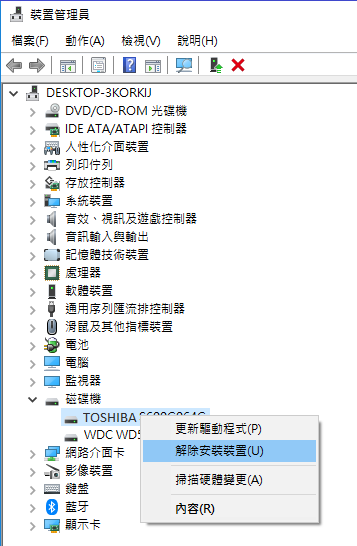
步驟5:從計算機上卸下SD卡,然後重新啟動系統。
步驟6:最後,重新連接SD卡並檢查問題是否仍然存在。
解決方案4:嘗試使用其他USB槽/計算機
如果無法從SD卡加載圖片,則還有另一個原因可能會導致SD讀卡器與PC /筆記本電腦的USB槽之間的連接不良,建議與其他USB端口,PC或筆記本電腦一起更改。
請注意,在其他USB槽,PC或筆記本電腦上使用SD卡讀取器之前,必須安全地卸下它。
如果上述解決方案無法解決您的SD卡無法加載圖片的問題,則說明SD卡可能因檔案系統損壞或物理損壞。然後,如果是檔案系統損壞,那麼您最好使用檔案救援工具從中救援所有需要的檔案。
如何使用Bitwar Data Recovery救援檔案?
使用Bitwar Data Recovery軟體救援檔案非常簡單,這歸於其簡單易用的界面以及出色的功能。
步驟1:前往Bitwar Data Recovery的官方網站https://tw.bitwar.net/data-recovery-software/下載並安裝該救援工具。
步驟2:確保SD卡已與計算機正確連接,然後啟動安裝好的Bitwar Data Recovery救援軟體。選擇「隨身碟/記憶卡」選項,然後選擇要救援的SD卡,然後按「下一步」按鈕。
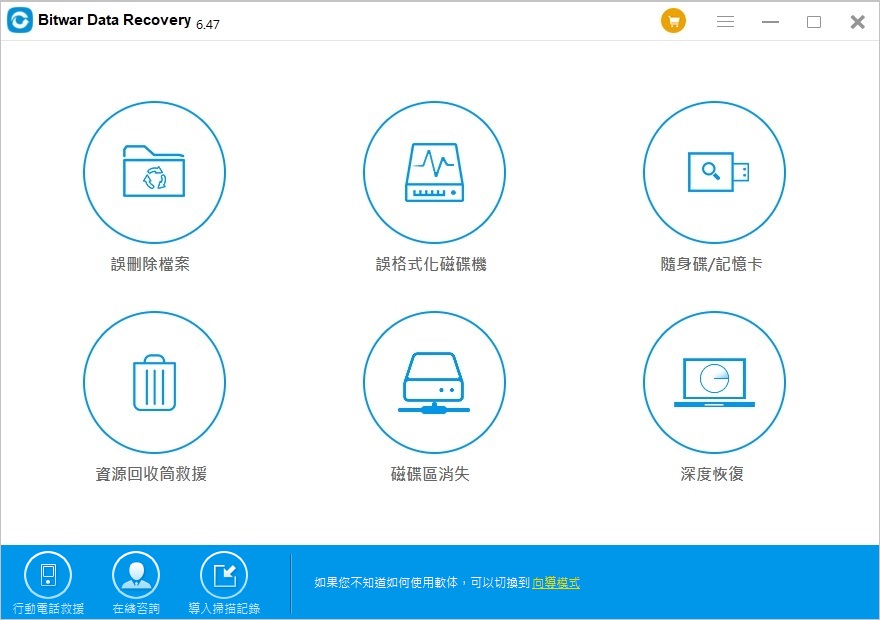
步驟3:選擇要救援的檔案類型,然後按「掃描」按鈕。
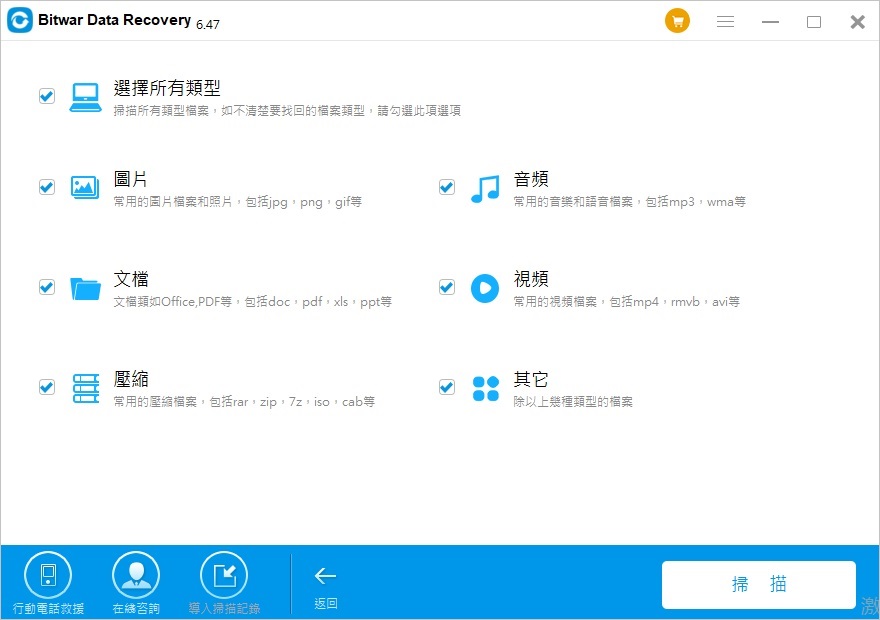
步驟4:掃描後,您可以預覽查看掃描到的檔案,您可以確定這些從SD卡中掃描出的圖片是否是您需要的圖片,最後,選中這些圖片,然後單擊「復原」按鈕,您就可以將檔案救援到電腦的硬碟或其他安全的區域。
注意:不要將檔案直接救援到正在復原照片的SD卡上。
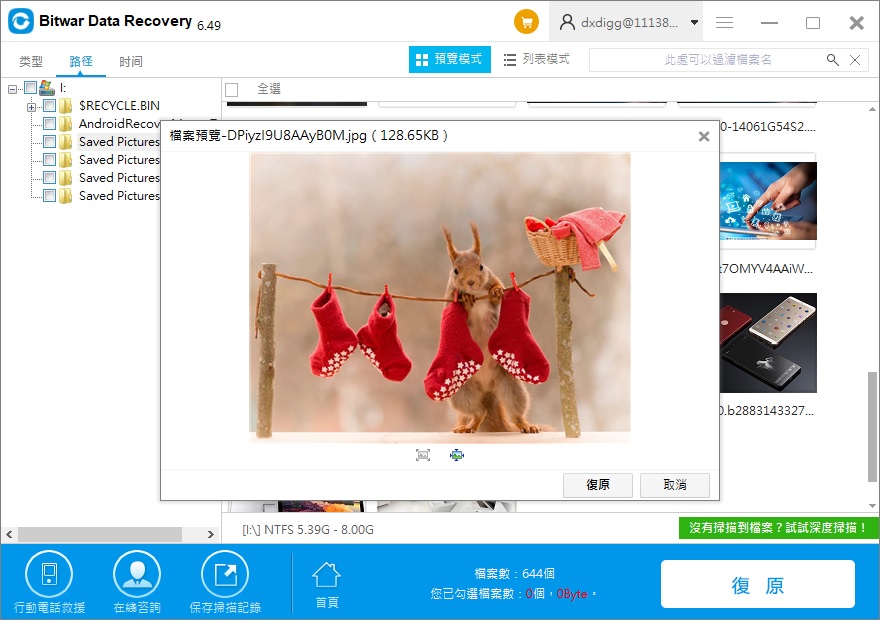
當您已經從SD卡成功的救回所需的圖片,下一步,您就可以無後顧之憂的格式化SD卡了。
如何快速格式化SD卡
從SD卡取回所需的圖片後,我們現在可以執行快速格式化以確保可以再次使用SD卡,請按照以下步驟繼續:
步驟1:按Win徽標鍵+ R,然後鍵入:Diskmgmt.msc以啟動磁碟管理。
步驟2:找到您的SD卡兵右鍵單擊它,然後選擇格式。
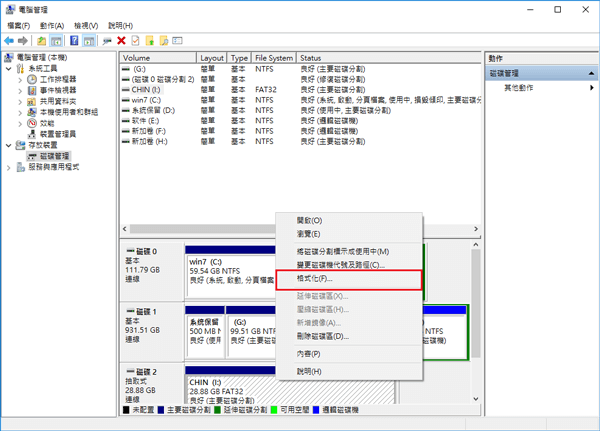
如果您仍然無法使用SD卡,則可能需要查看以下教程以查看其他教程:
結論
無法從SD卡加載圖片是一個令人沮喪的問題.由於SD卡損壞、惡意軟體攻擊和壞扇區等可能會發生此問題。
有許多解決方案可以緩解此問題,但是應用這些解決方案可能會導致永久性檔案丟失。因此可能需要進行檔案救援。您可以使用Bitwar Data Recovery從任何存儲設備(例如硬盤,SD卡和存儲卡等)救援任何類型的檔案,例如圖像,音頻和視頻等。
如果您在使用軟件時有任何疑問或需要我們的幫助,可以單擊實時聊天按鈕直接聯繫或發送電子郵件給我們,我們將盡快給您答复。





